Si no desea ingresar contraseñas complicadas de Safari para cuentas en su Mac, simplemente puede configurar iCloud Keychain para sincronizar contraseñas de iPhone a Mac, y viceversa. Ya sea emparejando con un dispositivo iCloud Keychain existente o utilizando la recuperación de iCloud Keychain, puede sincronizar contraseñas en todos los dispositivos Apple dentro de la misma cuenta de iCloud. Simplemente aprenda más sobre los procesos y elija el deseado en consecuencia.
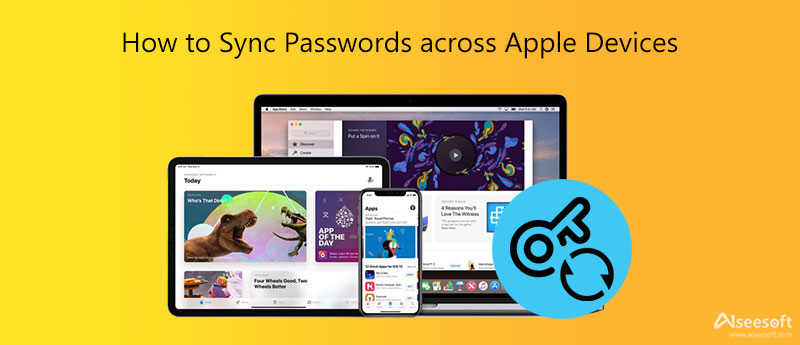
Cuando necesite sincronizar contraseñas de iPhone a Mac, solo necesita habilitar la sincronización de contraseñas en ambos dispositivos. Después de eso, las contraseñas se sincronizarán automáticamente y estarán disponibles al usar Safari. Simplemente encuentre el proceso detallado que debe seguir.
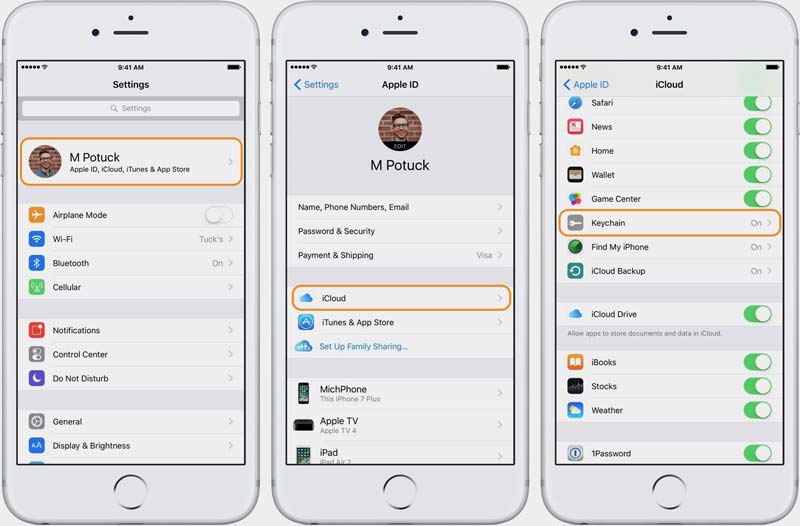
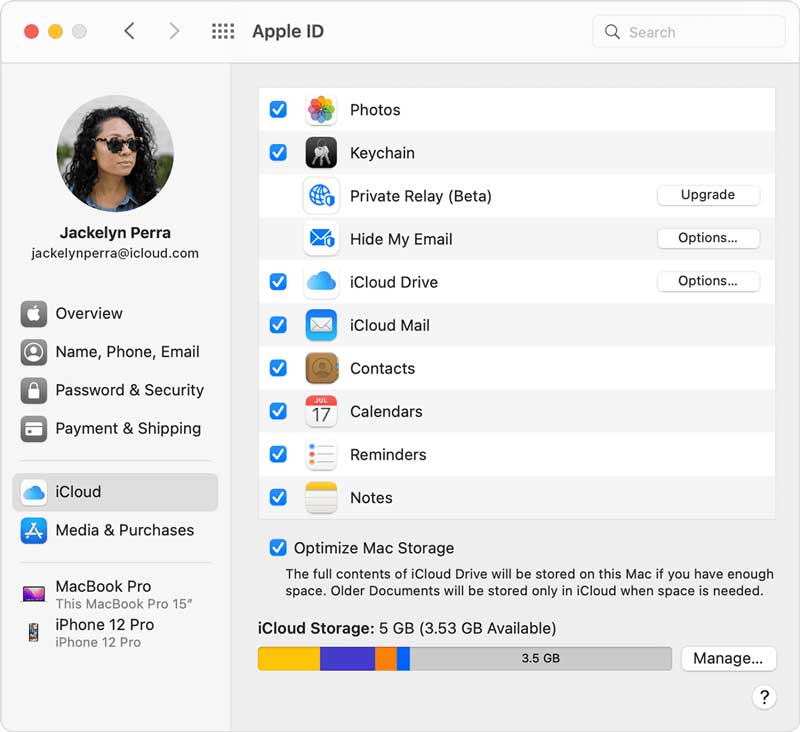
Pero, ¿por qué todavía necesita ingresar las contraseñas en su MacBook? Una vez que haya activado el llavero iCloud en su Mac, solo sincroniza las contraseñas del llavero del iPhone a la Mac. Aún debe activar la función Autocompletar para completar automáticamente la contraseña.
Note: Para iOS 13 o posterior/macOS Catalina o posterior, se requiere autenticación de dos factores para activar el llavero de iCloud.
Puede usar el mismo método para activar el iCloud Llavero en iPhone y iPad para sincronizar contraseñas de iPhone a iPad. Por supuesto, simplemente puede transferir la contraseña a otro dispositivo Apple cercano usando AirDrop a través de la función de transferencia de archivos punto a punto propiedad de Apple.
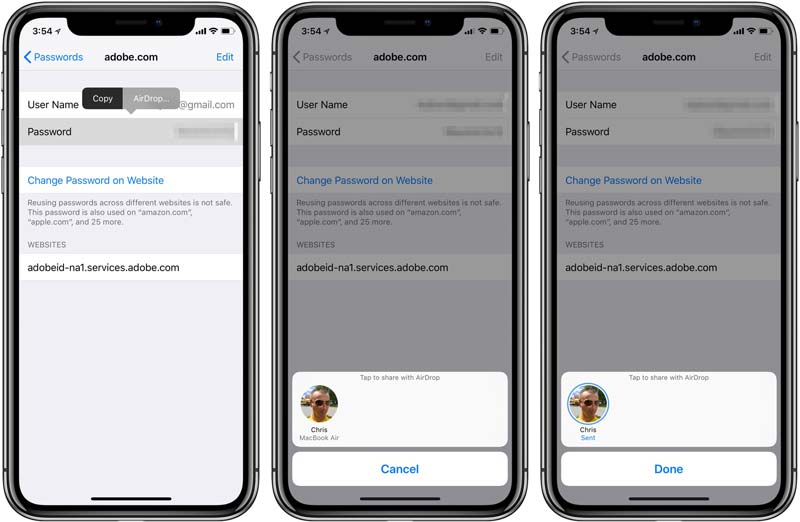
Note: Una vez que haya recibido la contraseña en su iPhone, puede usar el Portapapeles universal para pegarla, que es una función que le permite copiar y pegar entre dispositivos. Además, la contraseña de AirDropped se guarda automáticamente en su iPad para uso futuro.
Si necesita sincronizar archivos entre dispositivos Apple, FoneTrans es una transferencia inteligente de datos de iOS para transferir todos los formatos de archivo, sincronizar una mega lista, administrar los datos de iOS y usar utilidades avanzadas para los archivos. Ya sea que necesite transferir archivos de iPhone a Mac, de iPhone a iPad o viceversa, debería ser la opción fácil que no debe perderse.

Descargas
100% Seguro. Sin anuncios.
100% Seguro. Sin anuncios.
¿Cómo sincronizar contraseñas entre dispositivos Apple de forma segura a través de AirDrop?
Dado que las contraseñas sincronizadas a través de AirDrop son las mismas que las del llavero de iCloud, debe preocuparse por la privacidad. Puede agregar el dispositivo de destino como un contacto y configurarlo para recibir de Solo contacto en lugar de Todos como la opción AirDrop.
¿Qué tipos de contraseñas se pueden transferir a través del llavero de iCloud?
Cuando necesite transferir una contraseña de llavero de iCloud, estos son los tipos de contraseñas guardadas, incluidos nombres de usuario y contraseñas de Safari, tarjetas de crédito, cuentas de Internet y contraseñas de Wi-Fi en cualquier dispositivo Apple que haya aprobado previamente.
¿Es posible encontrar y transferir la contraseña guardada directamente?
Sí. El llavero de iCloud almacena tus contraseñas guardadas para que puedas verlas o cambiarlas en cualquier momento. Cuando necesite transferir una contraseña a sus amigos, puede encontrar la información deseada y transferirla con WhatsApp o Facebook.
Conclusión
Ya sea que necesites sincronizar contraseñas de iPhone a Mac o iPhone a iPad, aquí hay dos métodos de uso frecuente que debe conocer. Solo aproveche la última función de AirDrop para enviar la contraseña con encriptación, especialmente cuando necesite transferir una contraseña del llavero de iCloud a otros. Cuando desee sincronizar todas las contraseñas en los dispositivos Apple, simplemente puede activar la sincronización del llavero Apple para todos los dispositivos. Para administrar y transferir archivos entre dispositivos Apple, FoneTrans es el programa de transferencia de archivos iOS más eficiente en Windows y Mac.

El mejor software de transferencia de iOS para administrar y transferir archivos de iOS desde iPhone/iPad/iPod a su computadora o viceversa sin ejecutar iTunes.
100% Seguro. Sin anuncios.
100% Seguro. Sin anuncios.